Ndonjëherë bëhet e nevojshme të ndaloni hyrjen në faqe të caktuara, pavarësisht nëse vendosni të mbroni fëmijën tuaj nga informacionet e panevojshme, kufizoni kolegët e punës ose thjesht bëni shaka me një mik. Ka shumë mënyra, merrni parasysh tre ato kryesore:
- Modifikimi i skedarit "Hosts".
- Konfigurimi i Firewall-it të Windows.
- Cilësimet e antivirusit.
Metoda është një mjet standard i sistemit operativ. Nuk kërkon instalimin e paketave softuerike të palëve të treta. Skedari i hosteve është një seksion i veçantë për ruajtjen e memories së sistemit. Është krijuar për të përshpejtuar aksesin në sajte, duke anashkaluar serverët e emrave të domenit.
Hapi 1. Fusni drejtorinë ku është ruajtur skedari i dëshiruar.

Hapi 2 Futni vetitë dhe zgjidhni atributin "Vetëm për lexim", më pas kliko "OK".

Hiq zgjedhjen e atributit "Vetëm për lexim" dhe kliko "OK"
Hapi 3 Hapni pritës. Në dritaren rënëse të zgjedhjes së programit, përdorni Notepad.

Zgjidhni programin Notepad
Hapi 4 Shtoni linjat që ju nevojiten në skedar. Sintaksa përshkruhet në rreshtat e komentuar të skedarit, megjithatë, ne do të japim përshkrimin e saj në artikull: në një rresht të ri, specifikoni adresën IP të hostit të dëshiruar (për kompjuterin lokal, adresa është 127.0. formulari).

E rëndësishme! Vini re se shenja # në fillim të një rreshti është një tregues që rreshti është një koment, domethënë kur programi ekzekutohet, ai nuk ndikon në asnjë mënyrë të fundit.
Hapi 5 Ruani ndryshimet tuaja dhe mbyllni skedarin.
Në një shënim! Nëse duhet ta bëni këtë procedurë disa herë, është më e përshtatshme të krijoni një skedar të veçantë me shtesën .lakuriq nate. Ai duhet të specifikojë një listë të sajteve që synohen të bllokohen dhe ta ekzekutojë atë si administrator në çdo kompjuter. Kështu, ju mund të shmangni gabimet kur shkruani faqet dhe të shpejtoni procesin e ndryshimit të skedarit.pret. Kur përdorni dy skedarë grupi, mund të aktivizoni dhe çaktivizoni bllokimin e faqeve sipas kohës. Për shembull, mund të krijoni një detyrë përmes planifikuesit për të ekzekutuar një skedar grumbull për t'u shtuarpret rekordet në orën 12.00. Detyra e dytë është planifikuar për në orën 15.00, duke treguar skedarin e grupit me fshirjen e linjave të futura më herët. Kështu, nga pasditja deri në orën tre do të bllokohet qasja në ueb faqet e nevojshme, dhe nga ora 15.00 deri në mesditë - e hapur.

Cilësimet e murit të zjarritDritaret
Nuk kërkon instalimin e paketave softuerike të palëve të treta. Ndihmon për t'u marrë me rregullimin e imët për të gjitha profilet e rrjetit. Më vete, vlen të përmendet puna me porte dhe protokolle specifike.
Hapi 1. Për të konfiguruar murin e zjarrit (firewall) ju duhet ta hapni atë përmes "Panelit të Kontrollit". Shkoni në të, ndryshoni modalitetin e pamjes në "Ikonat e mëdha" dhe hapni lidhjen "Windows Firewall".

Hapni "Windows Firewall"
Hapi 2 Në dritaren që hapet, përdorni opsionin "Opsionet e Avancuara".

Përdorni opsionin "Opsione të Avancuara"
Hapi 3 Në kornizën e majtë, klikoni në "Rregullat për lidhjen dalëse".

Ne shënojmë me një klikim të miut "Rregullat për lidhjet dalëse"
Hapi 4 Në kornizën e duhur, filloni procedurën për krijimin e një rregulli të ri.

Hapi 5 Zgjidhni opsionin "Custom" dhe shkoni në faqen tjetër.

Zgjidhni opsionin "Custom dhe shkoni në faqen tjetër"
Hapi 6 Rregulli duhet të zbatohet për të gjitha programet.

Në një shënim! Nëse dëshironi të kufizoni hyrjen në sit përmes një shfletuesi specifik, atëherë përdorni opsionin "Rruga e programit" dhe specifikoni skedarin e nisjes së tij.
Hapi 7 Në dritaren "Protokolli dhe Portet", është më mirë të mos ndryshoni asnjë cilësim.

Në një shënim! Në përgjithësi, shfletuesit përdorin dy protokolle −http dhehttps, përkatësisht me numrat 80 dhe 8080. Por nëse doni të bllokoni, për shembull, "Skype" ose "torrent", atëherë përjashtoni të gjitha ato të mundshme.
Hapi 8 Për të bllokuar sajte specifike, zgjidhni opsionin "Adresat IP të specifikuara" në fund të dritares. Nëse keni nevojë të bllokoni plotësisht hyrjen në internet - specifikoni "Çdo adresë IP". Pjesa e sipërme e dritares është e nevojshme për ata që kanë disa karta rrjeti në kompjuterin e tyre, këtu duhet të specifikoni ato nga të cilat dëshironi të bllokoni daljen.

Zgjidhni opsionin "Adresat IP të specifikuara" për të bllokuar sajte specifike
Hapi 9 Veprimi duhet të jetë "Blloko lidhjen".

Zgjidhni "Blloko lidhjen"
Hapi 10 Si parazgjedhje, rregulli zbatohet për të gjitha profilet e lidhjes.

Hapi 11 Jepini rregullit një emër dhe bllokimin e plotë.

Cilësimet e antivirusit
Disa programe antivirus ju lejojnë të kufizoni aksesin në faqet e internetit. Le të marrim Kaspersky Internet Security si shembull.
Hapi 1. Drejtoni programin dhe në dritaren kryesore të ndërfaqes, futni menunë "Kontrolli prindëror".

Hapni programin dhe futuni në menunë "Kontrolli prindëror".
Hapi 2 Vendosni një fjalëkalim. Ky funksion përdoret për të shmangur zhbllokimin e faqeve.

Hapi 3 Zgjidhni llogarinë në kompjuterin tuaj për të cilën dëshironi të vendosni kufizime.

Hapi 4 Klikoni në skedën "Internet".

Shkoni te skeda "Internet".
Hapi 5 Vendosni cilësimet e nevojshme për kohën e hyrjes, shkarkimet e skedarëve dhe shkoni te artikulli "Zgjidhni kategoritë e faqeve".

Shkoni te "Zgjidhni kategoritë e faqeve"
Hapi 6 Kontrolloni kutitë për bllokimin e zonave.
Në një shënim! Përballë çdo artikulli ka lidhje me faqet e internetit me një përshkrim të opsionit.

Hapi 7 Për të bllokuar hyrjen në internet, kontrolloni plotësisht artikullin përkatës të menusë.

Hapi 8 Vendosni përjashtime nga rregulli i bllokimit. Për të specifikuar një faqe, përdorni butonin "Shto".

Hapi 9 Specifikoni shtegun për në sitin e përjashtimit, zgjidhni mënyrën e veprimit të rregullit.

Hapi 10 Mbyllni dritaren pasi të jetë formuar lista.

Hapi 11 Lëvizni rrëshqitësin "Control enabled" për të filluar bllokimin.

Aktivizo "Kontrolli i aktivizuar"
E rëndësishme! Vini re se antivirusi ju lejon të krijoni lista të zeza (duke bllokuar faqet individuale dhe kategoritë e tyre) dhe të bardha (duke bllokuar plotësisht hyrjen në internet, përveç vendeve të caktuara). Kjo thjeshton shumë punën e krijimit të vendeve të ndalimit.
Video - Si të bllokoni çdo faqe pa programe të panevojshme
konkluzioni
Ne shikuam metoda të ndryshme të bllokimit të faqeve në sistemin operativ Windows. Dy nga metodat e përshkruara janë mjete standarde të Windows, njëra kërkon instalimin e softuerit shtesë. Vlerësimi i secilës prej metodave jepet në tabelën përmbledhëse.
| Informacion/Përshkrim | skedari i hosteve | Firewall | Antivirus |
|---|---|---|---|
| Liçensë | Dorëzimi me Windows | Dorëzimi me Windows | Me pagesë, ka një periudhë prove |
| Gjuha ruse | Në varësi të versionit të Windows | po |
|
| Bllokimi i shfletuesit | po | po | po |
| Bllokimi i programeve të tjera të rrjetit | po | po | po |
| Shpërndarja sipas përdoruesve | Jo | Jo | po |
| Shpërndarja sipas profileve të rrjetit | Jo | po | po |
| Bllokimi i planifikuar | po | Jo | Jo |
| Mbrojtja me fjalëkalim | po | po | po |
| Mirëdashësi ndaj përdoruesit (nga 1 në 5) | 3 | 5 | 5 |
Përdoruesit, duke menduar se si të heqin aksesin në distancë në një kompjuter në mënyrë që të mbrohen nga sulmet e jashtme, instalojnë programe të palëve të treta, duke mos dyshuar as që pjesa më e madhe e të gjitha hakimeve janë për shkak të cilësimeve standarde të Windows. Si parazgjedhje, sistemi operativ lejon lidhje në distancë me kompjuterin. Në një përpjekje për t'i bërë gjërat më të lehta për përdoruesit, zhvilluesit e Windows kanë përfshirë aftësinë për të konfiguruar në distancë dhe për të ofruar ndihmë për sistemin. Një ndihmë e tillë është e përshtatshme vetëm për korporatat e mëdha që kanë një administrator të sistemit i cili mund të rregullojë problemet e kompjuterit në sekonda nga një vendndodhje tjetër. Për përdoruesit e shtëpisë, qasja në distancë vetëm mund ta bëjë më të lehtë për sulmuesit që duan të depërtojnë në sistemin e dikujt tjetër.
Si të shkoni te menyja e cilësimeve të qasjes në distancë?
Në vetëm disa minuta, çdo përdorues mund të heqë në mënyrë të pavarur qasjen në distancë në një kompjuter.
- Për përdoruesit që punojnë nën një llogari administratori, duhet të kryeni hapat e mëposhtëm me radhë - "Start", zgjidhni "Control Panel". Në dritaren që shfaqet, zgjidhni "Sistemi".
- Për përdoruesit që punojnë në një llogari tjetër ose nuk zotërojnë informacione të llogarisë, duhet të hapni dritaren "Sistemi" me të drejta administratori. Klikoni butonin Start, Të gjitha programet, Aksesorët. Duke gjetur "Explorer" në listë, ekzekutoni "me të drejtat e administratorit". Për ta bërë këtë, ndërsa mbani të shtypur butonin Shift në tastierë me një gisht, kliko me të djathtën në ikonën "Explorer". Nëse përdoruesi punon me miun me dorën e majtë, atëherë duhet të shtypet butoni i majtë i miut. Në listën që shfaqet, zgjidhni fushën "Run as administrator". Në dritaren që hapet, në panelin e majtë, gjeni dhe duke klikuar mbi "+" hapni "Control Panel", më pas "Të gjitha kontrollet" dhe zgjidhni "System".
Çaktivizimi i aksesit në distancë në menynë e sistemit
Pasi të jeni në menaxhimin e sistemit, përpara se të hiqni aksesin në distancë në një kompjuter, duhet të gjeni seksionin e duhur. Në panelin e majtë, klikoni "Mbrojtja e Sistemit". Në shiritin e faqeshënuesve, në krye, zgjidhni "Qasja në distancë". Në seksionin "Ndihma në distancë", zgjidhni kutinë pranë "Lejo lidhjen". Në menynë "Desktopi në distancë", kontrolloni kutinë pranë "Mos lejo lidhjet". Klikoni "OK" dhe mbyllni të gjitha dritaret e sistemit. Rinisni kompjuterin tuaj përmes menysë së fillimit. Pas rindezjes, duhet të kontrolloni nëse ndryshimet janë ruajtur në sistem. Për ta bërë këtë, duhet të rifusni vetitë e sistemit dhe të siguroheni që lidhjet në distancë nuk janë aktive. Nëse asgjë nuk ka ndryshuar, duhet të studioni me kujdes udhëzimet se si të çaktivizoni aksesin në distancë, duke i kushtuar vëmendje marrjes së të drejtave të administratorit të sistemit.

Grackat e rrjeteve private virtuale
Të gjithë përdoruesit e Windows duhet të sigurohen që kompjuteri të mos përfshihet në rrjetet private virtuale, me përjashtim të rasteve kur ofruesi ofron shërbime interneti vetëm përmes një rrjeti virtual, i cili raportohet pas lidhjes. Duhet të hapni "Paneli i Kontrollit" me të drejtat e administratorit dhe të zgjidhni artikullin "Qendra e Kontrollit të Rrjetit". Zgjidhni "Ndrysho cilësimet e përshtatësit". Përpara se të hiqni aksesin në distancë dhe rrjetet private virtuale të Windows 7, duhet të zbuloni se cila lidhje përdoret për të operuar internetin, përndryshe mund të ndërpritni aksesin tuaj. Nëse ka më shumë se një lidhje në listë, përpara se ta fshini, është më mirë të shkëputeni së pari, zgjidhni menynë "Shkëputje". Nëse mbyllja nuk ndikoi në funksionimin e Internetit, mund ta fshini ikonën.

Një tjetër zbrazëti - regjistri i largët i Windows
Pyetjet në lidhje me mënyrën e heqjes së aksesit në distancë në një kompjuter mbyllen nga çaktivizimi banal i asistentit në distancë, por pak njerëz mbajnë mend për regjistrin në distancë. Por, nëse mendoni për këtë, duke u lidhur nga distanca me regjistrin, mund të shkruani ndonjë komandë në të që, kur sistemi të rindizet, jo vetëm që do të ndizet përsëri asistentin, por gjithashtu do të shkaktojë dëme shtesë në kompjuter. Me të drejtat e administratorit në panelin e kontrollit, duhet të zgjidhni menunë "Mjetet Administrative" - "Menaxhimi i Kompjuterit". Në panelin e majtë të snap-in-it që hapet, zgjidhni "Shërbimet dhe Aplikacionet" dhe filloni "Shërbimet". Në listën e shërbimeve, gjeni "Remote Registry" dhe klikoni mbi mbishkrimin me butonin e djathtë të miut. Zgjidhni vetitë. Në fushën "Lloji i fillimit", zgjidhni "Disabled". Ruani dhe rinisni kompjuterin tuaj duke përdorur butonin Start.

Çaktivizimi i aksesit në distancë duke përdorur vijën e komandës
Përdoruesit që janë njohur me mjetin e fuqishëm të Windows Command Prompt patjetër do të jenë të interesuar se si të heqin aksesin në distancë në një kompjuter pa kalime të panevojshme midis dritareve të sistemit operativ. Ka dy mënyra: futja e komandave vetë ose përdorimi i një skedari të ekzekutueshëm me shtesën .bat.
Në një skedar të ekzekutueshëm, pas çdo komande, rekomandohet të shkruani pauzë, pasi, pa përfunduar punën me një shërbim, komanda transferohet në një shërbim tjetër, gjë që mund të shkaktojë një gabim në sistem me refuzimin e ekzekutimit. Nëse, pasi të keni çaktivizuar shërbimet e nevojshme, nuk ka dëshirë për të rifilluar kompjuterin, mund t'i ndaloni menjëherë shërbimet nga linja e komandës.
fb.ru
Windows 7 nga desktopi në distancë
Remote Desktop në Windows 7, siç nënkupton edhe emri i tij, është një shërbim që ju lejon të lidheni me desktopin e kompjuterit tuaj nga distanca përmes një rrjeti. Nëse mendoni se kjo veçori është vetëm për administratorët, atëherë e keni gabim. Për përdoruesit e rregullt, Desktopi në distancë mund të jetë gjithashtu i dobishëm:
- Nëse keni nevojë të përdorni një program që nuk mund të instalohet në punë. Mund të lidheni me një kompjuter shtëpiak në të cilin janë instaluar programet
- Keni harruar një dokument në shtëpi që dëshironi ta gjeni në kompjuterin tuaj. Sigurisht, mund të kërkoni gjithashtu një dokument direkt në dosjen e përbashkët të kompjuterit tuaj në shtëpi, por këtu ka një vështirësi - kërkimi në një dosje të largët, me një lidhje të ngadaltë, është shumë joefikas.
- Nëse keni serverët tuaj, mund t'i konfiguroni nga kudo në planet ku ka akses në internet.
Për të aktivizuar desktopin në distancë në Windows 7, duhet të ndiqni këto hapa:
Shkoni te menyja Start - Klikoni me të djathtën në My Computer - zgjidhni Properties nga menyja e kontekstit.
Në dritaren e informacionit të sistemit që hapet, në anën e djathtë, klikoni Cilësimet e qasjes në distancë.
Ju keni hapur kutinë e dialogut Karakteristikat e sistemit, skedën "Qasja në distancë". Këtu, në seksionin "Desktopi në distancë", duhet të vendosni çelësin e radios në Lejo lidhjet me kompjuterin tuaj. Ekzistojnë dy opsione për aktivizimin e Desktopit në distancë:
- Lejo lidhjet në distancë me kompjuterin tuaj nga çdo kompjuter që ka të instaluar një klient Desktop në distancë. Ky opsion është më pak i sigurt, por mund të lidheni nga kompjuterë që nuk kanë Windows të instaluar, si Linux ose iOS.
- Një tjetër mundësi për të aktivizuar "Desktopin në distancë" është të lejosh lidhje vetëm nga kompjuterët që përdorin RDP me mbështetje për vërtetimin e nivelit të rrjetit, domethënë Windows 7 dhe më të reja.
Unë do të përfshij një metodë më pak të sigurt pasi jam duke përdorur Ubuntu Linux në laptopin tim, dhe nëse planifikoni të përdorni vetëm Windows 7 dhe më të reja, përdorni opsionin e dytë.
Nëse nuk është e mundur të jesh fizikisht pranë kompjuterit, lidhja me desktop në distancë mund të aktivizohet nga distanca, domethënë, duke u lidhur me makinën në distancë me redaktuesin e regjistrit dhe duke ndryshuar cilësimet e duhura. Kjo procedurë është e rëndësishme për kompjuterët që janë anëtarë të një domeni.
Pasi të keni aktivizuar Remote Desktop, është shumë e lehtë të lidheni me të. Windows Remote Desktop bën të mundur lidhjen jo vetëm me përdoruesit e Windows, por edhe me sisteme të tjera operative:
- Windows vjen me Lidhje me Desktop në distancë (mstsc.exe)
- Në Linux, duhet të instalohet një klient RDP, si Remmina, RDesktop dhe shumë të tjerë.
Për t'u lidhur me një desktop në distancë nga Windows 7, duhet të hapni menynë Start - Të gjitha programet - Aksesorët - Lidhja me Desktopin në distancë ose shkruani mstsc.exe në shiritin e kërkimit.
Në kutinë e dialogut "Lidhja me desktopin në distancë", në fushën "Kompjuteri", vendosni emrin ose adresën IP të kompjuterit në të cilin keni aktivizuar "Desktopin në distancë". Shtypni butonin Lidhu.
Futni emrin e përdoruesit dhe fjalëkalimin në kutinë e dialogut që shfaqet.
Ju lutemi vini re: Ju duhet të vendosni emrin e përdoruesit dhe fjalëkalimin e përdoruesit të makinës në distancë, jo atë nga e cila po lidheni.
Kjo eshte e gjitha. Ju shikoni desktopin në distancë dhe mund të punoni në kompjuterin në distancë sikur të jeni ulur pranë tij.
Një tjetër shënim i vogël - mund të vëreni se desktopi në distancë nuk shfaq të gjitha efektet vizuale të desktopit. Kjo është për shkak të cilësimeve të paracaktuara për klientin e desktopit në distancë. Nëse punoni në të njëjtin rrjet lokal dhe shpejtësia e lidhjes është 100 megabit ose më shumë, mund të ndryshoni cilësimet. Për ta bërë këtë, përpara se të lidheni me Remote Desktop, klikoni butonin Show Options.
Pastaj shkoni te skeda Ndërveprimi dhe specifikoni shpejtësinë e lidhjes tuaj të rrjetit, sipas së cilës do të përcaktohen parametrat optimalë.
profhelp.com.ua
Si të lejoni lidhjen në distancë me një kompjuter në Windows 7/8.1/10
Aktivizimi i një lidhjeje në distancë me një kompjuter është shumë i thjeshtë. Start-Djathtas-klikoni në kompjuterin tim në Windows 7 ose This PC në 8.1, pronat. Konfigurimi i aksesit në distancë.

Si të lejoni lidhjen në distancë me kompjuterin-01 në Windows 7-8.1-10
Vendoseni çelësin në Lejo lidhjen në distancë.

Si të lejoni lidhjen në distancë me kompjuterin-02 në Windows 7-8.1-10
Nëse dëshironi, mund të shtoni menjëherë përdorues ose një grup të cilëve mund t'u bëhet kjo, përmes butonit Zgjidh përdoruesit.

Si të lejoni lidhjen në distancë me kompjuterin në Windows 7-8.1-10-03
Përveç mënyrës "klasike" për të aktivizuar mbështetjen e Desktopit në distancë në një kompjuter desktop ose server Windows 7, mund ta bëni edhe këtë:
Në çelësin e regjistrit HKEY_LOCAL_MACHINE\SYSTEM\CurrentControlSet\Control\Terminal Server, shtoni çelësin fDenyTSConnections të llojit dword me vlerë 0.
"fDenyTSConnections"=dword:00000000
Nëntor 22, 2014 00:13 Ivan Semin
www.pyatilistnik.org
Mjet standard i Windows për qasje në distancë nëpërmjet protokollit RDP brenda rrjetit lokal

Mundësia e aksesit në distancë nëpërmjet protokollit RDP është ofruar nga sistemi windows për një kohë të gjatë. Një mjet i tillë i rregullt u shfaq në versionin e Windows NT 4.0, i lëshuar në 1996. Pak a shumë funksionalisht, ai u finalizua në versionin e Windows XP dhe e fitoi kompletimin e tij tashmë si pjesë e Windows 7. Versionet e Windows 8 / 8.1 dhe 10 trashëguan aksesin në distancë nëpërmjet RDP nga Windows 7 pa ndryshime funksionale.
Më poshtë do të hedhim një vështrim më të afërt në funksionimin e aksesit në distancë përmes protokollit RDP në versionet e Windows 7, 8.1 dhe 10.
7. Cilësimet e lidhjes
1. Qasje në distancë nëpërmjet protokollit RDP
Një lidhje RDP bëhet midis kompjuterëve të vendosur në të njëjtin rrjet lokal. Ky lloj lidhjeje është i destinuar kryesisht për profesionistët e IT-së që kryejnë shërbimin e kompjuterëve të kompanive të lidhura në rrjetin e tyre të prodhimit. Pa lënë vendin e tyre të punës, duke u lidhur nga distanca me kompjuterët e punonjësve të ndërmarrjes, inxhinierët e sistemit mund të zgjidhin problemet që nuk kërkojnë ndërhyrje në harduerin e makinerive dhe të marrin masa parandaluese.
Lidhja me një kompjuter në distancë duke përdorur protokollin RDP është e mundur edhe jashtë rrjetit lokal, nëpërmjet internetit. Por kjo do të kërkojë hapa shtesë - ose përcjellja e portit 3389 në ruter, ose kombinimi me një kompjuter të largët në një rrjet të vetëm VPN. Duke pasur parasysh këtë, është shumë më e lehtë të lidheni me një kompjuter të largët nëpërmjet internetit duke përdorur mjete të tjera softuerike që nuk kërkojnë hapa shtesë. Ky, për shembull, është mjeti i rregullt i Windows "Remote Assistance" për ofrimin e ndihmës kompjuterike përmes Internetit. Ai funksionon në parimin e dërgimit të një skedari ftese te përdoruesi i cili do të ofrojë ndihmë kompjuterike. Homologët e tij më funksionalë në tregun e softuerit të Windows janë programe si TeamViewer.
Protokolli RDP përdoret gjithashtu për t'u lidhur me makinat virtuale Hyper-V. Lidhja në distancë nëpërmjet protokollit RDP mund të ofrojë më shumë mundësi sesa dritarja standarde e lidhjes së një hipervizori standard. Dritarja e lidhjes Hyper-V nuk ofron riprodhimin e zërit në sistemin operativ të ftuar, nuk sheh median e lidhur të ruajtjes USB dhe nuk mund të ofrojë më shumë komunikim me një kompjuter fizik sesa ngjitja e tekstit të kopjuar prej tij. Ndërsa lidhja RDP mund të sigurojë shikueshmëri të makinës virtuale të pajisjeve të ndryshme të lidhura me kompjuterin fizik, imazh më të mirë të desktopit të OS mysafir, punë me zë, etj.
Për t'u lidhur me RDP, kompjuteri në distancë duhet të plotësojë kërkesat e mëposhtme:
- Duhet të ketë një llogari të mbrojtur me fjalëkalim;
- Lidhjet në distancë duhet të lejohen në sistem;
- Nëse nuk dëshironi të ndryshoni të dhënat e aksesit sa herë që lidheni me një adresë IP dinamike që ndryshon vazhdimisht, duhet të caktoni një adresë IP statike në cilësimet e rrjetit.
Qasja në distancë është e disponueshme vetëm në kompjuterët me Windows Pro, Enterprise ose Ultimate të instaluar. Versionet fillestare të Windows (Home) nuk ofrojnë qasje në distancë nëpërmjet RDP.
2. Fjalëkalimi në kompjuterin në distancë
Nëse jeni duke punuar në një kompjuter në distancë me një llogari Microsoft dhe përdorni një PIN të shkurtër në vend të një fjalëkalimi të gjatë, duhet të vendosni atë fjalëkalim të gjatë në vend të një PIN katërshifror kur lidheni nëpërmjet RDP.
Nëse një llogari lokale pa fjalëkalim përdoret në kompjuterin në distancë dhe nuk ka nevojë të veçantë për një fjalëkalim, si, për shembull, kur lidheni me makina virtuale Hyper-V, të paktën një fjalëkalim i thjeshtë si "777" ose "qwerty". ” do të duhet të krijohet.
3. Adresa IP e kompjuterit në distancë
Kur lidheni përmes protokollit RDP, do t'ju duhet të vendosni adresën IP të kompjuterit në distancë. Adresa e brendshme IP është e dukshme në cilësimet e rrjetit të sistemit. Por në versionet e Windows 7, 8.1 dhe 10, këto janë tre rrugë të ndryshme. Në Windows 7, ky është seksioni i panelit të kontrollit, dhe në dritaret 8.1 dhe 10, ky është aplikacioni Cilësimet me organizimin e tij të natyrshëm në secilin version. Prandaj, ne do të zbulojmë adresën e brendshme IP në një mënyrë universale të përshtatshme për secilin prej këtyre sistemeve - përmes linjës së komandës. Shkurtorja e nisjes së linjës së komandës në Windows 7 është e disponueshme në menynë e fillimit. Në Windows 8.1 dhe 10, linja e komandës hapet nga menyja e kontekstit në butonin Start.

Në dritaren e linjës së komandës, shkruani:
Pasi të shtypim Enter, do të marrim një përmbledhje të të dhënave, ku do të jetë e dukshme adresa e brendshme IP.

4. Lejo lidhjet në distancë
Leja për t'u lidhur nga distanca në sistemet e Windows fillimisht është e çaktivizuar, si rregull. Në çdo rast, kjo vlen patjetër për asambletë e licencuara. Mundësia për t'u lidhur nëpërmjet protokollit RDP në një kompjuter të largët aktivizohet në cilësimet e sistemit. Ne kemi nevojë për seksionin "Sistemi". Në versionin e Windows 7, ai mund të arrihet duke kërkuar në menunë e fillimit. Dhe në Windows 8.1 dhe 10, seksioni "Sistemi" mund të aksesohet nga menyja e kontekstit në butonin "Start".
Ju mund të jeni të interesuar: Ne po kërkojmë dobësi në Windows 10 - marrim para

Klikoni "Cilësimet e qasjes në distancë".

Në dritaren e vetive të sistemit, duhet të vendosni opsionin për të lejuar lidhjet në distancë të jenë aktive. Opsioni i vërtetimit nuk duhet të hiqet. Për të aplikuar ndryshimet, klikoni "Aplikoni" në fund.

Cilësime të tilla do të hapin rrugën drejt një lidhjeje në distancë, por vetëm për llogarinë e administratorit. Përdoruesit e rregullt të llogarisë nuk lejohen të ofrojnë vetë një kompjuter për menaxhim në distancë. Këtë të drejtë mund t'ua japë administratori.
Poshtë opsionit për të lejuar lidhjet në distancë, ekziston një buton "Zgjidh përdoruesit". E shtypim.


Në fushën më poshtë, shkruani emrin e përdoruesit që lejohet të lidhet me të nëpërmjet protokollit RDP. Për llogaritë lokale, ky është emri i tyre, dhe për llogaritë e Microsoft, kjo është adresa e emailit që përdoret për të autorizuar. Klikoni "OK".

Kjo është e gjitha - tani llogaria e këtij përdoruesi do të jetë e aksesueshme nga çdo kompjuter brenda rrjetit lokal.
5. Lidhu me një kompjuter në distancë
Të gjitha veprimet e nevojshme në kompjuterin në distancë janë bërë, shkoni te kompjuteri kryesor nga i cili do të kryhet lidhja dhe kontrolli. Ju mund të nisni programin standard të lidhjes RDP duke gjetur shkurtoren e tij duke përdorur një kërkim brenda sistemit. Në Windows 7, ky është kërkimi i menysë së fillimit.

Në versionet e Windows 8.1 dhe 10, shtypni tastet Win + Q.

Do të shfaqet një dritare e vogël lidhjeje. Në të ardhmen, do të jetë e mundur të lidheni me kompjuterë të largët duke përdorur pikërisht këtë formë të shkurtuar. Por tani për tani, klikoni "Shfaq opsionet".

Në fushën "Kompjuter", vendosni adresën IP të kompjuterit në distancë. Në fushën më poshtë - "Përdorues" - përkatësisht, shkruani emrin e përdoruesit. Nëse një llogari Microsoft është e lidhur me kompjuterin në distancë, futni adresën e emailit.

Nëse jeni duke punuar në një kompjuter me një llogari të rregullt lokale, emri i përdoruesit duhet të futet në formatin:
Kompjuter/Përdorues
Për shembull, DESKTOP-R71R8AM\Jane, ku DESKTOP-R71R8AM është emri i kompjuterit dhe Bob është emri i përdoruesit të llogarisë lokale.

Poshtë emrit të përdoruesit, ekziston një opsion për të ruajtur të dhënat e autorizimit në një kompjuter të largët. Cilësimet e lidhjes - adresa IP, emri i përdoruesit dhe fjalëkalimi - mund të ruhen si një skedar i veçantë RDP dhe të përdoren për ta hapur atë në një kompjuter tjetër. Klikoni "Connect" dhe pastaj "Connect" përsëri në dritaren e re.

Futni fjalëkalimin për llogarinë e kompjuterit në distancë.

Klikoni "Po" në kutinë e gabimit të certifikatës.


Ne do të marrim më shumë cilësime të lidhjes RDP në dritaren e shërbimeve fillimisht, përpara se të vendosim një lidhje.
6. Lidhu me një llogari tjetër kompjuteri në distancë
Nën kolonën për plotësimin e emrit të përdoruesit të kompjuterit në distancë, nëse kutia e kontrollit "Gjithmonë kërkohen kredencialet" nuk është zgjedhur, shfaqen opsionet për fshirjen dhe ndryshimin e të dhënave të aksesit. Duke klikuar opsionin "Ndrysho", përveç formularit të autorizimit në llogarinë tashmë ekzistuese të kompjuterit në distancë, do të shohim mundësinë e lidhjes me një llogari tjetër të pranishme në të njëjtin kompjuter.

Pas futjes së një emri përdoruesi dhe fjalëkalimi të ri, të dhënat e autorizimit për një adresë IP specifike do të mbishkruhen.
7. Cilësimet e lidhjes
Në dritaren e hapur për t'u lidhur me një kompjuter në distancë, do të gjejmë skeda me cilësime të personalizueshme. Dy të parat kanë të bëjnë me komoditetin dhe funksionalitetin e aksesit në distancë.
"Ekrani" - në këtë skedë mund të vendosni rezolucionin e ekranit të kompjuterit në distancë, me këtë rezolucion dritarja e shërbimeve do të hapet pas lidhjes. Nëse po aksesoni nga një kompjuter i dobët, mund të vendosni një rezolucion të ulët dhe të sakrifikoni thellësinë e ngjyrave.

"Burimet lokale" - këtu, për të kursyer burimet e sistemit, mund të çaktivizoni riprodhimin e zërit në një kompjuter të largët. Ose, përkundrazi, mund të instaloni edhe regjistrimin e zërit nga një kompjuter i largët. Në kolonën e pajisjeve dhe burimeve lokale, pasi të klikojmë butonin "Detajet", përveç printerit aktiv, mund të zgjedhim edhe pajisjet e kompjuterit kryesor që do të punojnë në kompjuterin në distancë. Këto janë karta inteligjente, ndarje të veçanta të diskut të ngurtë, disqe flash, karta memorie, disqe të jashtëm.

Një pengesë për përdorimin e protokollit RDP mund të jetë bllokimi i tij nga antiviruset. Në këtë rast, funksionimi i protokollit RDP duhet të lejohet në cilësimet e programeve antivirus.
Interneti është i mbushur me shumë rreziqe, veçanërisht për mendjet e brishta të brezit të ri. Por pak prindër arrijnë ta mbrojnë fëmijën e tyre nga informacionet e dëmshme përmes ndalimeve dhe nxitjeve. 90% e nxënësve të shkollës mashtrojnë lehtësisht babanë dhe nënën e tyre dhe vazhdojnë të vizitojnë burimet jo fëmijë.
Të rriturit gjithashtu “mëkatojnë” duke përdorur internetin për qëllime të papërshtatshme. Gabimet e punonjësve të zyrës shpesh lindin sepse 50% të rasteve ata janë të zënë jo me biznes, por me rrjete sociale.
Vetëm një ilaç ndihmon rrënjësisht në zgjidhjen e problemit - bllokimi i burimeve të padëshiruara. Lexoni se si të bllokoni një faqe nga fëmijët dhe të rriturit neglizhentë në tetë mënyra të provuara.
Metoda e bllokimit të burimeve të uebit përmes Hosts - një bazë të dhënash lokale e adresave IP dhe emrave të domain të lidhur me to, është krijuar për më të papërvojët. Meqenëse edhe studentët më të rinj dinë për hostet sot, nuk do të jetë e vështirë për shumë njerëz që të rivendosin cilësimin dhe të anulojnë përpjekjet tuaja. Prandaj, duhet të ndërmerrni hapa për ta mbrojtur atë. Për shembull:
- Krijoni një llogari me të drejta të kufizuara për përdoruesin të cilit do t'i bllokoni hyrjen në faqet e padëshiruara. Atëherë ai nuk do të jetë në gjendje të rregullojë asgjë në skedarin Hosts me gjithë dëshirën e tij.
- Përdorni truket për të fshehur hyrjet bllokuese.
Vetë teknologjia e bllokimit është shumë e thjeshtë:
- Hyni në Windows me një llogari administratori.
- Shkojmë në dosje %Windir%\System32\drivers\etj, gjejmë një skedar pa një shtesë të quajtur "Hosts" dhe e hapim atë me Notepad ose një program që e zëvendëson atë. Për të shmangur problemet me ruajtjen e ndryshimeve, mund ta bëni këtë: ekzekutoni Windows Notepad (skedar notepad.exe, i vendosur në dosjen Windows) me të drejtat e administratorit, shkoni te Hosts përmes menysë File - Open dhe ngarkoni atë në program.
- Shtoni një hyrje në çdo vend në skedar nga një rresht i ri 127.0.0.1 sajti, ku në vend të "site" ne përshkruajmë adresën e burimit të bllokuar.

- Ne e ruajmë skedarin në të njëjtin vend. Në mënyrë që blloku i shënimeve të mos i atribuojë asaj shtesën txt, ne shkruajmë emrin "host" në thonjëza dhe zgjedhim "të gjithë skedarët" nga llojet e skedarëve.

Pas kësaj, faqja nuk do të hapet më në shfletues, pasi kompjuteri nuk do ta kërkojë atë në internet, por në vetvete.
Truket për të parandaluar një përdorues që të fshijë hyrjen tuaj në Host
Opsioni i parë është të fshehni vetë hyrjen në skedar. Është e pamundur ta bësh atë të padukshëm, por midis komenteve (rreshta që fillojnë me #) dhe tij, mund të futësh 2-3 qindra rreshta bosh. Përdoruesi, kur hap një skedar, me shumë mundësi nuk do t'i kushtojë vëmendje shiritit të lëvizjes së dokumentit dhe nuk do ta shohë hyrjen tuaj, pasi do të jetë shumë më poshtë.
Opsioni i dytë është të zhvendosni skedarin Hosts në një vend tjetër, më të veçuar. Ku ta vendosni, vendosni vetë, por në mënyrë që sistemi të mos e humbasë, do t'ju duhet të bëni një modifikim të vogël në regjistër. Hapni degën HKEY_LOCAL_MACHINE\SYSTEM\CurrentControlSet\Services\Tcpip\Parameters në redaktorin RegEdit dhe në vlerën e parametrit DataBasePath shkruani një shteg të ri te hostet.

Përmes DNS
Trafiku i një kompjuteri të lidhur në internet kalon përmes serverëve DNS (të cilët, si hostet, hartojnë emrat e faqeve të internetit në adresat e tyre IP). Përveç DNS-ve të ofruara nga ofruesi, mund të përdorni të tjera, për shembull, ato publike falas.
Disa DNS publike kanë një sistem filtrimi të përmbajtjes, domethënë ata nuk shkarkojnë faqe me përmbajtje të caktuar në kompjuter.
Fatkeqësisht, nuk mund të bllokoni burimet e zgjedhjes suaj duke përdorur DNS, por nëse doni të bllokoni aksesin në përmbajtjen e të rriturve ose faqet e internetit potencialisht me qëllim të keq, metoda është shumë efektive. Për ta përdorur atë, mjafton të regjistroni adresat e nevojshme DNS në vetitë e lidhjes dhe protokollit të versionit IPv4.

Në këtë shembull, DNS publike Yandex përdoret me një filtër të përmbajtjes për të rritur.
Ka opsione të tjera bllokimi:
- Yandex: 77.88.8.88 (kryesore) dhe 77.88.8.2 (alternative) - filtrimi i phishing dhe burimeve mashtruese.
- Norton ConnectSafe (Symantec): 198.153.192.40 (primare) dhe 198.153.194.40 (alternativë) - Phishing, mashtrim, filtrim i softuerit.
- Norton ConnectSafe: 198.153.192.50 dhe 198.153.194.50 - i njëjti plus një filtër i përmbajtjes për të rritur.
- Norton ConnectSafe: 198.153.192.60 dhe 198.153.194.60 - i njëjti plus bllokimi i çdo teme "jo fëmijërore".
Në shfletues
Shfletuesit modernë përmbajnë shumë gjëra të dobishme, por shumica e tyre nuk kanë funksionet e bllokimit të faqeve sipas zgjedhjes së përdoruesit. Ajo mbeti, ndoshta, vetëm në Internet Explorer.
Në mënyrë që aftësia për të bllokuar faqet të shfaqet në shfletuesin tuaj të preferuar, mjafton të instaloni një shtesë të veçantë në të, për shembull, Block Site. Kjo lidhje të çon në dyqanin Chrome, nga ku mund të shkarkoni një shtojcë të tillë (madje jo një, por tre me një emër të ngjashëm) për Google Chrome dhe Yandex Browser.
Parimi i funksionimit të zgjerimeve të tilla është shumë i thjeshtë. Ata shtojnë një veçori bllokuese në menunë e kontekstit. Duke klikuar me të djathtën në çdo lidhje (përfshirë shkarkimin e një skedari) dhe duke zgjedhur komandën "Blloko", ju do të vendosni faqen në listën e zezë. Dhe si një e tërë, dhe jo një faqe e veçantë.

Disa nga shtesat e paraqitura ju lejojnë gjithashtu të shtoni manualisht në listën e zezë dhe të krijoni filtra të personalizuar për t'i bllokuar sipas përmbajtjes.

Shtojcat me funksione bllokimi të burimeve në internet lëshohen jo vetëm për Chrome, por edhe për Opera, Mozilla Firefox dhe shfletues të tjerë më pak të njohur.
Duke përdorur Windows Firewall ose firewall të palës së tretë
Windows Firewall mund të bllokojë vetëm faqet e internetit të bazuara në adresat IP. Kjo nuk është mënyra më e mirë, pasi një IP ndonjëherë ndahet nga disa burime, dhe portalet e mëdha, si VKontakte dhe Odnoklassniki, zënë gamë të tëra adresash. Firewall-et e palëve të treta janë konfiguruar në mënyrë më fleksibël - ato ju lejojnë të bllokoni aksesin edhe në një faqe të vetme. Për ta bërë këtë, mjafton të specifikoni URL-në e saj në program, dhe jo IP, e cila është shumë më e përshtatshme për përdoruesin.
Meqenëse çdo mur zjarri është konfiguruar në mënyrën e vet, dhe ne nuk mund t'i konsiderojmë të gjitha, ne do të studiojmë parimin e konfigurimit të një mjeti universal - muri i zjarrit Windows 10.
Për të krijuar një rregull bllokimi, së pari përcaktoni IP-në e faqes. Për këtë është i përshtatshëm për të përdorur komandën ping_URL(për shembull, "ping ya.ru") ose shërbimet whois.

- Le të hapim murin e zjarrit. Në panelin e majtë, zgjidhni "Rregullat e jashtme", dhe në listën "Veprimet" - "Krijo rregull".

- Në dritaren tjetër, kontrolloni "Të gjitha programet" (nëse faqja duhet të bllokohet në të gjithë shfletuesit) ose "Rruga e programit" (nëse është në një). Kur zgjidhni opsionin e dytë, specifikoni shtegun për në skedarin e ekzekutueshëm të shfletuesit.

- Kalo dritaren tjetër. Pas tij, duhet të specifikojmë IP-në që do të bllokohet. Shënoni artikullin "Adresat IP të specifikuara" në pjesën e poshtme të dritares "Rajoni" dhe klikoni "Shto". Ne nuk prekim fushën e sipërme, pasi ajo ka për qëllim krijimin e rregullave në rrjetet lokale.

- Futni adresën IP ose gamën e adresave të faqes në internet dhe klikoni OK.

- Tjetra, zgjidhni "Blloko lidhjen".

- Le të shënojmë profilet e rrjetit për të cilat do të përdorim rregullin.

- Dhe hapi i fundit është t'i jepni rregullit një emër.

Pasi të klikoni "U krye", rregulli do të hyjë në fuqi.
Në ruter
Cilësimet e kontrollit të aksesit në ruterat e modeleve të ndryshme nuk janë të njëjta, por algoritmi i tyre është kryesisht i ngjashëm. Le të kuptojmë se si të bllokojmë hyrjen në faqet e padëshiruara duke përdorur TP-Link si shembull.
Kontrolli i hyrjes TP-Link (dhe jo vetëm) funksionon në modalitetin e listës bardh e zi. Në rastin e parë, qasja lejohet në çdo burim ueb përveç atyre të specifikuara. Në të dytën, është e ndaluar për të gjithë, përveç, përsëri, atyre të treguara. Konsideroni krijimin e një liste të zezë si shembull, pasi përdoret më shpesh.
- Shkojmë në panelin e administratorit, hapim seksionin "Kontrolli i hyrjes" dhe klikojmë "Magjistari i cilësimeve".

- Në dritaren e re, zgjidhni modalitetin "adresa IP", specifikoni emrin e hostit për të cilin po krijojmë rregullin dhe futni IP-në e tij ose gamën e adresave.

- Më pas, zgjidhni modalitetin "Emri i domenit", shkruani një emër objektiv arbitrar (për të cilin është krijuar një rregull) dhe renditni faqet e ndaluara.

- Hapi tjetër është krijimi i një plani bllokimi.

- Pastaj vendosim emrin e rregullit, kontrollojmë të gjithë parametrat dhe klikojmë "Finish".

- Hapi i fundit është të zgjidhni mënyrën e filtrimit (në rastin tonë, bllokoni paketat nga domenet e specifikuara që të kalojnë nëpër ruter) dhe ruani rregullin. Gjithashtu mos harroni të kontrolloni "Aktivizo menaxhimin e kontrollit të qasjes në internet".

Kjo përfundon konfigurimin.
Kontrollet prindërore
Kontrolli prindëror është ndërtuar kudo sot. Gjendet në shumë ruter, programe antivirus, madje edhe në vetë sistemet operative. Para lëshimit të Windows 7, kontrollet prindërore ishin një veçori e veçantë e sistemit. Në Windows 10, ajo u bë "siguria e familjes me cilësimet përmes faqes së internetit të Microsoft", por thelbi i saj nuk ka ndryshuar nga kjo. Prindërit kanë ende aftësinë për ta përdorur atë për të kufizuar aksesin e fëmijës së tyre në burimet e rrjetit.
Megjithatë, çfarë jemi ne të gjithë për Windows dhe Windows? Le të hedhim një vështrim se si funksionon kontrolli prindëror në Kaspersky Internet Security.
- Kufizimet konfigurohen përmes një seksioni të dedikuar.

- Gjëja e parë që duhet të bëni pas futjes së tij është të vendosni një fjalëkalim për të çaktivizuar funksionin dhe për të ndryshuar cilësimet.
- Më pas, do të shihni një listë të llogarive të përdoruesve për të cilat mund të aktivizohen kontrollet prindërore. Klikoni pranë llogarisë së zgjedhur "Vendosni kufizimet".

- Kufizimet për aksesin në përmbajtjen e internetit janë vendosur në seksionin "Internet". Ka 2 mënyra bllokimi: faqet për të rritur (lista e zezë) dhe të gjitha faqet përveç atyre të lejuara (lista e bardhë).

- Kur zgjidhni modalitetin e listës së zezë, mund të vendosni kategoritë e përmbajtjes që do të bllokohen, por pa specifikuar faqe specifike. Kur zgjidhni modalitetin e listës së bardhë, faqet e lejuara duhet t'u shtohen përjashtimeve. Çdo gjë tjetër do të bllokohet.

Rrëshqitësi i aktivizimit/çaktivizimit të kontrollit ndodhet në krye të dritares së cilësimeve në listën e përdoruesve.
Përdorimi i rrugëve statike
Një rrugë statike (e përhershme) është një shteg i koduar i vështirë për paketat që të udhëtojnë nga një nyje rrjeti në tjetrën. Për shembull, nga kompjuteri juaj te serveri që pret faqen e internetit. Duke vendosur një rrugë të rreme në një burim të Internetit (më saktë, në adresën e tij IP) në regjistrin e Windows ose në cilësimet e ruterit, do të siguroheni që ai të mos hapet.
Si ta bëni:
- Përcaktoni me komandë ping_URL Adresa IP e faqes së dëshiruar.
- Pa mbyllur vijën e komandës (duhet të ekzekutohet si administrator), ekzekutoni një udhëzim tjetër: route -p shtoni maskën IP të target_site 255.255.255.0 192.168.1.0 metrikë 1.

Përgjigja "OK" do të thotë që rruga për në sitin 213.180.193.3 është krijuar. Tani ya.ru nuk do të hapet në këtë kompjuter.
Në regjistrin e Windows, të gjitha rrugët statike janë të vendosura nën HKEY_LOCAL_MACHINE\SYSTEM\CurrentControlSet\Services\Tcpip\Parameters\PersistentRoutes.

Për të hequr një hyrje që është bërë e panevojshme prej andej dhe për të rifilluar aksesin në sajt, kliko me të djathtën mbi hyrjen dhe zgjidh "Fshi". Ose ekzekutoni udhëzimet në vijën e komandës rrugë-f. Metoda e fundit heq të gjitha rrugët ekzistuese të vazhdueshme. Nëse dëshironi të hiqni vetëm njërën prej tyre, ekzekutoni komandën fshirja e rrugës target_host_ip, Për shembull, fshirja e rrugës 213.180.193.3. Pas kësaj, faqja ya.ru do të bëhet sërish e disponueshme.
Përdorimi i politikave lokale të sigurisë IP (IPSec)
Përdorimi i politikës së sigurisë IP (IPSec) për të kufizuar aksesin në internet nuk është një mënyrë e parëndësishme. Shumë pak njerëz dinë për ekzistencën e një mundësie të tillë (ndryshe nga Hosts), dhe ai për të cilin bllokoni një burim të caktuar në internet nuk do ta marrë kurrë me mend se si e keni bërë atë.
Me IPSec, ju mund të bllokoni si një IP të vetme faqesh ashtu edhe një grup adresash. E vetmja pengesë e kësaj metode është se snap-in e menaxhimit të politikave nuk disponohet në të gjitha botimet e Windows. Pra, në daljet në shtëpi mungon.
Krijimi i një politike sigurie IP mund të duket i ndërlikuar, por vetëm herën e parë. Pas disa përpjekjeve, nuk do t'ju marrë më shumë se 2-3 minuta. Për më tepër, çdo hap i konfigurimit shoqërohet nga një magjistar.
- Pra, për të hyrë në snap-in, hapni seksionin "Administrimi" në panelin e kontrollit, klikoni "Politika e sigurisë lokale" dhe zgjidhni "Politikat e sigurisë IP në kompjuterin lokal".
- Klikoni me të djathtën në një zonë të zbrazët në gjysmën e djathtë të dritares së Politikave Lokale dhe zgjidhni Politika e Sigurisë së IP-së së Re. Magjistari i parë i konfigurimit do të fillojë.

- Në dritaren që hapet më pas, vendosni një emër për politikën e re dhe përshkruani shkurtimisht qëllimin e saj. Ju mund t'i lini këto fusha si parazgjedhje, por është më mirë t'i plotësoni për të mos u ngatërruar më vonë.

- Pastaj klikoni "Next" pa ndryshuar asgjë.

- Përfundoni Wizard duke kontrolluar "Ndrysho vetitë" dhe duke klikuar "Finish".

- Në dritaren e vetive të politikës së ardhshme IPSec, klikoni Shto. Kjo do të nisë magjistarin tjetër - Krijo Rregullat e Sigurisë IP.

- Në dritaren "Tunnel Endpoint", lini gjithçka ashtu siç është.

- Në seksionin Lloji i rrjetit, zgjidhni Të gjitha lidhjet.

- Në "Lista e filtrave IP" (ato ende nuk janë krijuar), klikoni "Shto". Tjetra - jepni listën tuaj një emër dhe klikoni përsëri "Shto". Magjistari i tretë, IP Filters, do të fillojë.

- Para së gjithash, jepni një përshkrim filtrit të ri (është më i përshtatshëm të specifikoni URL-në e faqes që bllokohet).

- Specifikoni "Adresa ime IP" si burim trafiku.

- Destinacioni - "IP ose nënrrjet specifik". Shkruani adresën e faqes ose nënrrjetit të bllokuar më poshtë.

- Në seksionin "Lloji i protokollit", kontrolloni "Çdo".

- Hapi i fundit është të klikoni "Ndrysho vetitë" dhe "Finish". Ka mbetur shumë pak.

- Konfirmoni cilësimet për filtrin e ri.

- Nëse dëshironi të krijoni një tjetër, klikoni butonin Shto në dritaren tjetër. Përndryshe, klikoni OK. Kjo do të hapë magjistarin e veprimeve të filtrit.
 Në "Lista e filtrave IP" kontrolloni atë të sapokrijuar dhe klikoni "Next".
Në "Lista e filtrave IP" kontrolloni atë të sapokrijuar dhe klikoni "Next". 
- Jepni një emër dhe përshkrim se çfarë do të bëjë (bllokoni faqen).

- Specifikoni "Blloko" në parametrat e veprimit.

- Hapi i fundit i fazës është "Ndryshimi i vetive" dhe plotësimi i magjistarit.

- Tani kontrolloni dhe konfirmoni sërish cilësimin.

- Shtytja e fundit është krijimi i rregullave të sigurisë. Kjo do të bëhet nga Mjeshtri i pestë.

- Në fund të punës së tij, ndryshoni përsëri vetitë dhe klikoni "Finish".

- Rishikoni dhe konfirmoni cilësimet për rregullin e ri.

- Dhe së fundi - të gjitha pronat e politikës. Është krijuar dhe shfaqet në listën e seksioneve.

- Mbetet për të vënë në veprim politikën. Klikoni me të djathtën mbi të dhe zgjidhni Cakto.
 Në seksionin "Properties", mund të ndryshoni çdo cilësim të politikës në të ardhmen, dhe përmes menysë së kontekstit - çaktivizoni, riemërtoni dhe fshini.
Në seksionin "Properties", mund të ndryshoni çdo cilësim të politikës në të ardhmen, dhe përmes menysë së kontekstit - çaktivizoni, riemërtoni dhe fshini.
Ashtu si prindërit fillimisht e mësojnë fëmijën të flasë dhe më pas të heshtë, ashtu edhe përdoruesit e kompjuterit fillimisht kërkojnë mundësinë e aksesit falas në internet dhe më vonë mundësinë për të bllokuar aksesin në të. Cilat janë arsyet që na bëjnë të braktisim internetin dhe cilat metoda të thjeshta mund të arrihen, do të përpiqemi të shqyrtojmë në këtë artikull.
Dëshira për të "ndërprerë oksigjenin" në kompjuterin tuaj mund të lindë nëse nuk dëshironi të paguani për trafikun që do të konsumohet në mungesë ose nëse jeni të shqetësuar për aksesin e pakontrolluar në rrjetin e fëmijëve tuaj, të afërmve, punonjësve të punës. . Gjithashtu, frika nga rrjedhja e informacionit gjatë punës me programe të specializuara dhe informacione konfidenciale është mjaft e kuptueshme. Përndryshe, mund të jetë e nevojshme të bllokoni aksesin në rrjet për lojëra ose programe të tjera, pa kufizuar aksesin në rrjet veç e veç, por duke bllokuar plotësisht aksesin në internet.
Ne guxojmë t'ju ofrojmë disa mënyra pak a shumë radikale për të bllokuar internetin në një kompjuter me Windows 7:
- Çaktivizimi i përshtatësit të rrjetit në sistem
- Vendosja e përfaqësuesit të gabuar në cilësimet e sistemit
- Blloko lidhjet dalëse me murin e zjarrit të integruar
- Bllokimi i lidhjeve me muret e zjarrit të palëve të treta
- Instalimi i kontrollit prindëror në programe të specializuara dhe antiviruse
- Kontaktoni specialistët për të vendosur bllokimin e aksesit në internet
1. Çaktivizoni përshtatësin e rrjetit në sistem
Kjo metodë kardinale e privon plotësisht kompjuterin nga komunikimi me botën e jashtme, qoftë interneti apo rrjeti lokal. Ju duhet të hapni "Menaxherin e Pajisjes" (duke shkuar përgjatë shtegut Paneli i Kontrollit / Sistemi dhe Siguria / Sistemi),

ku, pasi të keni gjetur kartën tuaj të rrjetit, klikoni me të djathtën mbi emrin e saj dhe zgjidhni "Disable":

Karta e rrjetit do të çaktivizohet për të gjitha llogaritë e kompjuterit dhe vetëm një përdorues me të drejta administratori do të mund ta kthejë atë në punë duke shkuar deri në fillim dhe duke zgjedhur artikullin "Aktivizo".
2. Vendosja e përfaqësuesit të gabuar në cilësimet e sistemit
Kjo metodë i detyron programet të përdorin cilësime false të përfaqësuesit (për shembull, mund të specifikoni adresën e kompjuterit tuaj, 127.0.0.1) dhe është e mirë në atë që mund ta vendosni për secilën llogari veç e veç. Sidoqoftë, një nga disavantazhet është aftësia për ta çaktivizuar lehtësisht nëse përdoruesi e di se ku ta bëjë - nuk ka kufizime të përdoruesit për të drejtat për këtë cilësim.
Pas nisjes së Internet Explorer dhe hapjes së "Opsioneve të Internetit" në skedën "Lidhjet", klikoni butonin "Cilësimet e rrjetit":

Në dritaren që hapet, vendosni adresën e serverit proxy në 127.0.0.1 - dhe nëse një server proxy nuk është i instaluar në kompjuterin tuaj, programet që përdorin përfaqësuesin e sistemit do të mashtrohen rëndë.

Fatkeqësisht, jo çdo program përdor adresën e përfaqësuesit të sistemit, kështu që kjo metodë mund të mos jetë e zbatueshme në çdo rast.
3. Blloko lidhjet dalëse me murin e zjarrit të integruar
Duke përdorur këtë metodë, ju mund të bllokoni lidhjet dalëse TCP, duke bllokuar hyrjen në internet për programet që përpiqen të hyjnë në të.
Hapni cilësimet e murit të zjarrit (Paneli i Kontrollit / Sistemi dhe Siguria / Firewall i Windows) dhe zgjidhni "Opsionet e Avancuara":

Tjetra, duhet të krijoni një rregull të ri në "Rregullat për lidhjen dalëse":
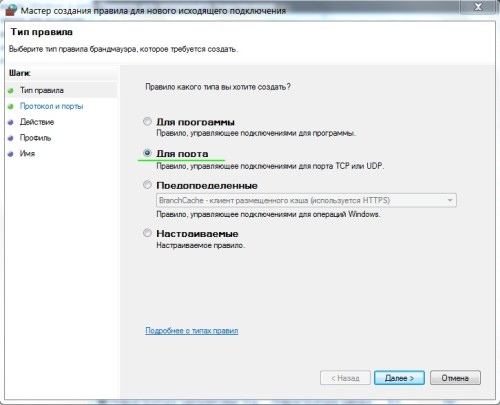
Rregulli duhet të krijohet "për portin":

Specifikoni që rregulli për të gjitha portet e largëta është:

Zgjidhni "bllokoni lidhjen":

Vendosni një emër kuptimplotë për rregullin:

Pas krijimit të rregullit, mund të siguroheni që lidhja në internet është e bllokuar. Tani, në çdo kohë, mund ta fikni ose ta ndizni përsëri.
Ju lutemi vini re se vetëm përdoruesit me privilegje administrative mund të ndryshojnë cilësimet e murit të zjarrit.
A është e nevojshme?Sigurisht që ka disa të dhëna në kompjuterin tuaj që nuk dëshironi t'i humbisni. Dokumentet e rëndësishme, regjistrimet e lojërave të papërfunduara, gigabajt muzikë, shpërndarjet e programeve të dobishme, adresat e miqve - e gjithë kjo duhet të ruhet në një vend të sigurt.
Kumar https://www.site/ https://www.site/
Antihaker

Është e nevojshme
Me siguri ka disa të dhëna në kompjuterin tuaj që nuk dëshironi t'i humbni. Dokumente të rëndësishme, regjistrime për lojëra të papërfunduara, gigabajt muzike, shpërndarje programesh të dobishme, adresa miqsh - e gjithë kjo duhet të ruhet e sigurt. Por realiteti është se i gjithë ky informacion arkivor mund të humbet brenda pak sekondash, veçanërisht nëse nuk jeni i vetmi që përdorni kompjuterin. Mami / e dashura / vëllai më i vogël mund të kenë nevojë gjithashtu për "makinën" tuaj - për shembull, për të shtypur në Word. Të ftuarit tepër kurioz mund të jenë gjithashtu të interesuar për kompjuterin tuaj, dhe gjëja më e keqe është nëse një "specialist" (sipas mendimit të tij) vjen në makinë dhe fillon të provojë dhe t'i tregojë dikujt diçka. Në mungesën tuaj, pothuajse çdokush mund të përdorë një kompjuter, pasojat e të cilit shpesh janë shumë të trishtueshme. Viruset, trojanë, formati i lëshuar "rastësisht" c: dhe shumë më tepër bien si bora mbi kokën tuaj në momentin më të papërshtatshëm.
Për të shmangur të gjitha llojet e problemeve, do të ishte e dobishme të mbuloni aksesin në kompjuter (ose disa cilësime) për njerëzit tepër kurioz. Si mund të bëhet kjo do të diskutohet në këtë artikull.
| Nëse keni harruar fjalëkalimin tuaj të BIOS |
Ka disa mënyra për të zgjidhur këtë problem. Më e lehtë është të përdorni fjalëkalime standarde të bëra nga zhvilluesit për nevojat e tyre. Këtu janë disa prej tyre (cila është e duhura për ju varet nga prodhuesi i BIOS-it, emri i të cilit mund të shihet në momentin e shkarkimit): BIOS-i i çmimit: lkwpeter, AWARD_SW, TIPHA, wodj, aPAf, j262, Syxz, HLT, 01322222, KDD, ZBAAACA, ZAAADA, ZJAAADC, ?çmim. AMI BIOS: AMI, AMI_SW, SER. Të tjera: SKY_FOX ose 9 hapësira. Nëse kjo nuk ju ndihmon, mund të përdorni shërbime speciale që mund të merrni nga disku ynë. Vërtetë, për t'i ekzekutuar ato, ju ende duhet të ndizni disi kompjuterin. Por nëse keni harruar fjalëkalimin për të ndryshuar BIOS - kjo është ajo që urdhëroi mjeku. Së fundi, do të përmend aftësinë për të rivendosur BIOS-in duke hequr baterinë (jo gjithmonë funksionon) ose duke përdorur një kërcyes të veçantë në motherboard. Unë nuk do të shpjegoj më në detaje - kushdo që kupton se çfarë dua të them, do të marrë me mend se çfarë të bëjë. Për ata që nuk e kuptojnë idenë time, është më mirë të mos prekin asgjë. Do te behet me mire ;-). |
Fjalëkalimi për të ndezur kompjuterin
"Talisman" më i thjeshtë dhe më i besueshëm do të përjashtojë plotësisht mundësinë e ndezjes së kompjuterit tuaj nga një i huaj. Për ta bërë këtë, duhet të shkoni në BIOS(kliko Fshije menjëherë pas ndezjes së energjisë, kur numrat e testit të kujtesës ekzekutohen) dhe në meny Konfigurimi i veçorive të Bios zgjidhni një opsion Fjalëkalimi i përdoruesit. Futni fjalëkalimin e saktë dhe pa problem. Në të njëjtën menu ka një cilësim Fjalëkalimi i mbikëqyrësit(fjalëkalimi për të bërë ndryshime në BIOS). Nëse dëshironi që të tjerët të mund të përdorin kompjuterin, por të mos kenë akses në cilësimet e bios, zgjidhni këtë fjalëkalim. Kujdes! Harrimi i fjalëkalimit tuaj është një çështje e dy minutave. Domosdoshmërisht shkruani personazhet që keni futur të besueshme vend, sepse nëse harrohet fjalëkalimi, nuk do të ndizni më makinën tuaj. Nëse e keni humbur ende "fjalëkalimin" - kushtojini vëmendje shiritit anësor.
Kufizime të tjera të hyrjes
Në disa raste, nuk këshillohet të ndaloni të tjerët të ndezin kompjuterin; do të jetë shumë më i përshtatshëm thjesht të kufizoni të drejtat e tyre në punë. Në mënyrë që ata, siç thonë ata, të mos ngjiten atje ku nuk duhet. Fatkeqësisht, në sistemet operative Windows 95/98/ME nuk ka asnjë mënyrë për të konfiguruar gjithçka në përputhje me rrethanat, kështu që ose do t'ju duhet të instaloni Windows 2000/NT ose të përdorni softuer special. Windows NT është një temë për një bisedë tjetër, kështu që ne do të shkojmë në anën tjetër - do të shikojmë një numër programesh të krijuara për të ndarë aksesin në një makinë.
Homesoft KEY 1.0 b.7
Zhvilluesi: shtëpi e butë
Liçensë: shareware
Gjuha e ndërfaqes: Rusisht anglisht
Ai kombinon shumë funksione të dobishme, duke ju lejuar të kontrolloni plotësisht të drejtat e të gjithë përdoruesve të kompjuterit. Së pari, ka cilësime që përcaktojnë hyrjen në burimet e sistemit (paneli i kontrollit, aksesi në distancë, koshi i riciklimit, redaktuesi i regjistrit, etj.). Së dyti, mund të çaktivizoni nisjen e çdo programi (sipas zgjedhjes suaj). Së treti, ekziston një mundësi për të bllokuar plotësisht kompjuterin, për të parandaluar rinisjen e tij, si dhe për të kufizuar punën me makinën në një kohë të caktuar (për shembull, vendosni një kufi të përdorimit të kompjuterit për çdo ditë të javës). Ju gjithashtu mund të kyçni desktopin (të themi, nëse shkoni diku), të kontrolloni ndezjen/fikjen automatike të sistemit dhe të bëni shumë gjëra të tjera. Me gjithë pasurinë e mundësive, ndërfaqja e programit është shumë e thjeshtë dhe nuk do të jetë e vështirë të përballesh me të.
Monitori NVD 3.0
Zhvilluesi: Nikolai V. Dudkin
Liçensë: Freeware
Gjuha e ndërfaqes: rusisht
Shërbimi është një monitor rezident që ju lejon të gjurmoni dhe çaktivizoni disa operacione të skedarëve (riemërtoni, fshini). Aftësia për të monitoruar skedarët e vendosur në drejtori të ndryshme të kompjuterit tuaj (për shembull, në drejtorinë e sistemit Windows) duhet të quhet shumë i përshtatshëm. E vetmja gjë që kërkohet nga ju është të konfiguroni siç duhet aplikacionin. Si parazgjedhje, programi monitoron drejtorinë \Windows\Temp\ (drejtoria e përkohshme e sistemit operativ), e cila nuk është shumë e përshtatshme - në fund të fundit, të gjithë softuerët aktivë vendosin skedarët e tij të përkohshëm atje. Por nga ana tjetër, duke iu afruar me mençuri cilësimit të programit, do të merrni mbrojtje të shkëlqyer kundër përdoruesve të paaftë, viruseve, trojanëve dhe fatkeqësive të tjera.
Posta 2.2D
Zhvilluesi:"Post"
Permasa: 3826 Kb
Liçensë: shareware
Gjuha e ndërfaqes: rusisht
“Outpost”, pa dyshim, është programi më i sofistikuar nga të gjithë të paraqitur në këtë përmbledhje. Sipas zhvilluesve, ky produkt do të mbrojë plotësisht kompjuterin/rrjetin tuaj nga çdo problem - viruse, përdorues jo miqësorë, etj. Pas garancive për një qetësi të tillë, lind një dëshirë për të provuar menjëherë programin në veprim, gjë që bëra. E vetmja gjë që nuk më pëlqeu ishte që shpërndarja u nda në disqe. Nuk ka gjasa që tani të mund të gjesh të paktën një organizatë në të cilën nuk ka asnjë disk të vetëm CD-ROM (në përgjithësi hesht për kompjuterët në shtëpi) - në fund të fundit, ne nuk jetojmë në Epokën e Gurit. Pas kopjimit të të dhënave (gjatë instalimit), programi rindez kompjuterin tim pa asnjë pyetje, duke shkatërruar të gjithë skedarët e pa ruajtur. Pastaj, në vend të ekranit të zakonshëm të spërkatjes së nisjes, u shfaq logoja e zhvilluesve, e cila gjithashtu "i kënaqi" mjaft (në fund të fundit, ndryshimi i gjërave të tilla pa pëlqimin e përdoruesit nuk është shumë i mirë). Por më pas filloi argëtimi ... Sistemi refuzoi plotësisht të nisej, përveçse në modalitetin e sigurt. Këtu është e nevojshme të përmendet një "mashtrim" interesant - vetëm administratori i rrjetit mund të futet në modalitetin e sigurt pas instalimit të softuerit të përshkruar, fjalëkalimin e të cilit zhvilluesit nuk u mërzitën ta zbulojnë. Situata ishte pothuajse e pashpresë... Megjithatë, duke u bootuar nën DOS dhe duke u përleshur me skedarët e sistemit, arrita ta "gozhdoja" këtë "kryevepër" dhe të rivendosja pothuajse gjithçka që ishte e dëmtuar. Është vetëm interesante se çfarë do të bëjë një përdorues jo shumë i avancuar në një situatë të tillë? Kështu që unë nuk rekomandoj përdorimin e këtij programi - në fund të fundit, mund të keni të njëjtat probleme. Qelizat nervore nuk dihet të rigjenerohen; me mire kerko dicka tjeter.
 |
Desktop-Lok 6.0.0
Zhvilluesi: Coqui SoftDev Vic Vega
Liçensë: shareware
Gjuha e ndërfaqes: anglisht
Me këtë program, ju mund të mbroni kompjuterin tuaj nga ndërhyrjet e padëshiruara. Kur niset, programi shfaq një foto desktopi, por për të hyrë në çdo funksion, përdoruesi duhet të fusë emrin dhe fjalëkalimin e tij. Një mjet mjaft i mirë që kursen në mënyrë të besueshme sistemin tuaj nga bastisjet e "bedeleve".
Qasje e kufizuar 2.0
Zhvilluesi: Rutstein Alexander Vadimovich
Liçensë: shareware
Gjuha e ndërfaqes: Rusisht anglisht
Ky produkt i ngjan atij të mëparshëm në aftësitë e tij, duke ndryshuar nga ai në atë që këtu mund të bëni jo vetëm një foto desktopi, por një desktop të plotë me shkurtore aktive për programet "e lejuara". Ky aplikacion është më i përshtatshmi për rastin kur përdoruesve të tjerë të kompjuterit tuaj u duhen vetëm disa programe, por më mirë të mos prekin pjesën tjetër.
DeviceLock ME 1.0 Beta 2
Zhvilluesi: smartline inc.
Liçensë: shareware
Gjuha e ndërfaqes: rusisht
Ky mjet përdoret për të kufizuar aksesin në disqe të ndryshëm (si disqet e ngurtë ashtu edhe disqet cd-, zip- dhe floppy). Qëllimi kryesor i programit është mbrojtja e të dhënave të rëndësishme, si shpërndarjet e softuerit, dokumentet, etj. Për më tepër, aftësia për të çaktivizuar diskun standard mund të jetë jashtëzakonisht i dobishëm. Në fund të fundit, viruset dhe trojanët në shumicën e rasteve hyjnë në sistem nga disqet e infektuara të sjella nga shokët "të kujdesshëm". Njerëzit tepër sylesh dhe të papërvojë nuk kanë gjasa të mendojnë të kontrollojnë disketën me një antivirus, gjë që mund të rezultojë në një vidë të pastër të pastër ose një fjalëkalim të vjedhur për të hyrë në internet.
* * *
Përveç atyre të konsideruara, ka shumë shërbime të ndryshme që mbrojnë sistemin tuaj nga ndërhyrjet e jashtme (megjithatë, programet e përmendura në artikull janë, sipas mendimit tonë, më të mirat), shumë prej të cilave janë shumë të dobishme. E vetmja gjë për të cilën duhet paralajmëruar janë problemet e mundshme me funksionimin e gabuar të aplikacioneve. Prandaj, mos abuzoni me gjëra të tilla - mbani mend se kjo është një thikë me dy tehe. Çfarë do të bëni nëse bini në grackën tuaj? Jini të kujdesshëm dhe përpiquni të mos përdorni mbrojtje veçanërisht "të lezetshme", është më mirë të kufizoheni në programe më të thjeshta.




